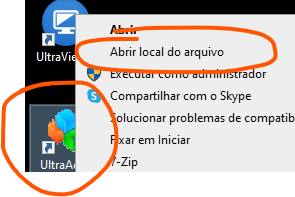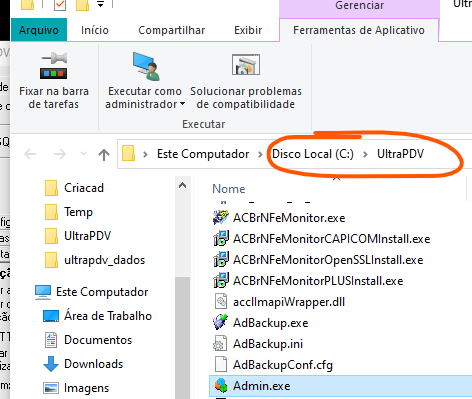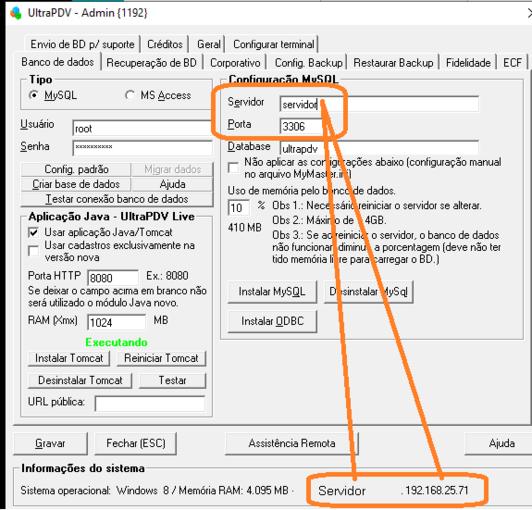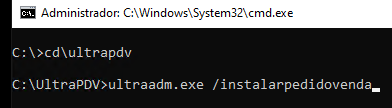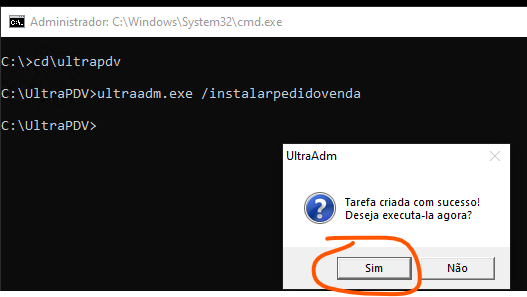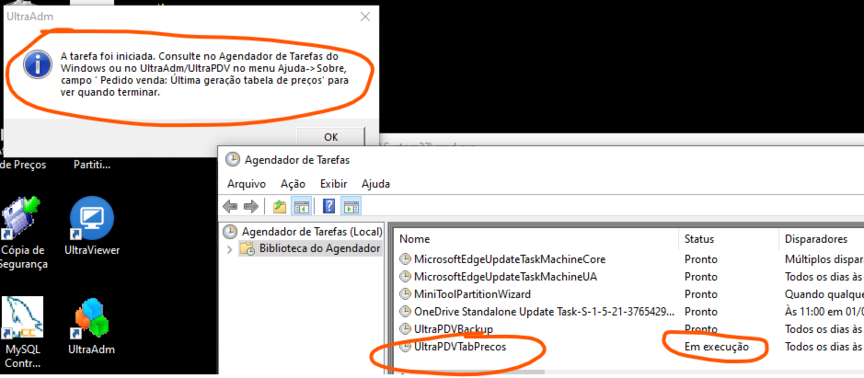UltraPDV - Configurar integração com a NAPP / Google
Introdução
Este tutorial mostra como configurar o UltraPDV de modo que possa ser integrado com a NAPP.
Este tutorial deve ser feito no computador que é o servidor do sistema UltraPDV. veja abaixo como saber qual é o servidor.
Localizando o servidor do UltraPDV
Para saber qual é o servidor, primeiro precisamos saber em qual pasta está instalada o UltraPDV. Para saber, clique com o botão direito do mouse no ícone do UltraAdm ou UltraPDV e depois em "Abrir local do arquivo":
Conforme o print acima, vemos que a pasta é a c:\ultrapdv
Agora precisamos descobrir o nome do PC na rede e qual o nome do servidor.
Executar o arquivo admin.exe que está localizado na pasta do UltraPDV que descobrimos acima, e comparar se o nome do PC na rede é o mesmo nome que está configurado como servidor.
No rodapé do print abaixo mostra o nome do PC na rede, que é "servidor". E o servidor do UltraPDV é o nome que está configurado no campo destacado do print.
Como está "servidor" nos dois lugares então este é o servidor.
Caso no rodapé esteja como "caixa", "terminal" ou outro e no campo acima do print esteja diferente, então não é o servidor.
Normalmente o nome do PC na rede é sempre "servidor" mas precisa fazer esse procedimento para garantir que é ele mesmo.
No print acima você também verá qual é a porta configurada do MySQL.
Procedimento
- Deixar o sistema na última versão fazendo a atualização. Para atualizar, fazer o procedimento do link: https://wiki.ultramax.com.br/mediawiki/index.php/UltraPDV_-_Como_atualizar_o_sistema
- Depois de transferir a atualização acima, você pode reiniciar o servidor porque somente reiniciando é que completa a atualização. Ou então solicitar para que o estabelecimento feche o UltraPDV e UltraAdm em todos os computadores e execute o arquivo c:\ultrapdv\UpEngine.exe
- Depois de atualizado, abrir o Prompt do MS-DOS e executar os comandos:
cd\ultrapdv
UltraAdm.exe /instalarpedidovenda
Após o término, irá mostrar a mensagem abaixo e clique em SIM:
Irá mostrar a mensagem abaixo e precisa esperar de executar a tarefa abaixo. Veja que está "Em execução". Aguardar terminar o que pode levar, dependendo do hardware do servidor, aproximadamente 30 minutos.
Fique pressionando F5 até que o status da tarefa agendada acima fique como "Pronto".